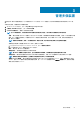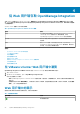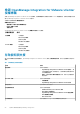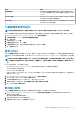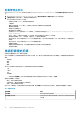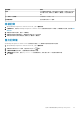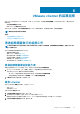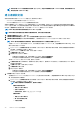Users Guide
啟動管理主控台
您可以從 VMware vCenter Web 用戶端內部啟動 OpenManage Integration for VMware vCenter,並從說明與支援標籤開啟管理主控
台。
1. 在 OpenManage Integration for VMware vCenter 中,按一下說明與支援標籤中管理主控台之下的主控台連結。
2. 在管理主控台登入對話方塊中,使用系統管理員密碼登入。
您可以在管理主控台中執行下列作業:
• 登錄或取消登錄 vCenter、修改認證或更新憑證。
• 上傳授權。
• 檢視已登錄和可用 vCenter 數目,以及使用中與可用的主機授權上限的相關摘要。
• 重新啟動虛擬設備。
• 更新或升級至最新版本。
• 顯示網路設定 (唯讀模式)。
• 完成連接至 Dell EMC 伺服器的 HTTP 代理設定,以將裝置升級或連線至 http://downloads.dell.com/published/
Pages/index.html。
• 完成 NTP 設定,可讓您啟用或停用 NTP 伺服器,然後設定偏好的和次要的 NTP 伺服器。
• 產生憑證簽章要求 (CSR)、上傳憑證,或還原 HTTPS 憑證的預設憑證。
• 進行全域設定,決定如何替所有的 vCenter 執行個體儲存警示。您可以設定儲存的警示上限、警示保留天數,以及重複警示
的逾時。
• 進行全域設定,決定如何替所有的 vCenter 執行個體儲存警示。
• 啟動備份或還原。
• 將備份位置設定為網路共用,同時為備份檔案設定加密密碼 (以及測試網路連線)。
• 排定週期性備份。
檢視記錄歷史記錄
記錄頁面可讓您檢視 OMIVV 所產生的記錄。
您可以使用兩個下拉式清單來篩選和排序此頁面上的內容。第一個下拉式清單可讓您根據下列記錄類型,來篩選和檢視記錄的詳細
資料:
• 所有類別
• 資訊
• 警告
• 錯誤
第二個下拉式清單可協助您根據以下日期與時間頻率來排序記錄詳細資料:
• 上週
• 上個月
• 去年
• 自訂範圍
• 如果您選取自訂範圍,則可以根據您要篩選的內容來指定開始和結束日期,然後按一下套用。
資料格表格會顯示下列資訊:
• 類別 — 顯示記錄類別的類型
• 日期與時間 — 顯示使用者動作的日期和時間
• 說明 — 顯示使用者動作的說明
您可以按一下欄標題,以遞增或遞減順序排序資料格欄。使用篩選文字方塊在內容中進行搜尋。頁面格線底部會顯示下列資訊:
表
6. 記錄歷史記錄
記錄資訊 說明
項目總計 顯示所有記錄項目的總數
每個畫面上的項目 在顯示的頁面上顯示記錄項目數。使用下拉式方塊可設定每頁的
項目數。
26 從 Web 用戶端存取 OpenManage Integration